目录

一、基本指令
1.ls
功能:查看该目录下的所有子目录与文件。对于文件,将列出文件名以及其他信息
用法:ls 选项
常用选项
|
2.pwd
功能:显示用户当前所在的目录
3.cd
语法:cd 目录名
功能:改变工作目录。将当前工作目录改变到指定的目录下
| cd dirName | 切换到指定的目标目录,可以是相对路径或绝对路径 |
| cd /path/to/directory | 切换到绝对路径 |
| cd relpath/to/directory | 切换到相对路径 |
| cd .. | 切换到上级目录 |
| cd ../../ | 切换到上上级目录 |
| cd ~ | 切换到用户主目录(home) |
| cd - | 切换到上次访问的目录 |
| cd $VAR_NAME | 切换到环境变量指定的目录 |
注意:在Linux一切皆文件,且根目录为 /
4. touch
语法:touch [选项]... 文件...
功能:修改文件或者目录的时间属性,包括存取时间和更改时间。若文件不存在,系统会建立一个新的文件
| -a | 改变档案的读取时间记录 |
| -m | 改变档案的修改时间记录 |
| -c | 假如目的档案不存在,不会建立新的档案 |
| -d | 设定时间与日期,可以使用各种不同的格式 |
| -r | 使用参考档的时间记录 |
| -t | 设定档案的时间记录,格式与 date 指令相同 |
| --help | 列出指令格式 |
5.mkdir(重要)
语法:mkdir [选项] dirname...
功能:在当前目录下创建一个名为 “dirname”的目录
| mkdir -p dirName/dirName | 递归创建所有目录,即使上级目录不存在 |
举例:
mkdir –p test/test1 : 递归建立多个目录6.rmdir 与 rm (重要)
rmdir是一个与mkdir相对应的命令。mkdir是建立目录,而rmdir是删除命令。
语法:rmdir [-p][dirName]
适用对象:具有当前目录操作权限的所有使用者
功能:删除空目录
| rmdir -p dirName/dirName | 递归删除所有空目录,即使上级目录为空 |
rm命令用于删除文件或目录
语法:rm [-f-i-r-v][dirName/dir]
适用对象:所有使用者
功能:删除文件或目录
| rm -r dirName | 删除名为dirName的目录及其下的所有文件 |
| rm -f fileName | 强制删除文件,即使文件是只读的 |
| rm -i fileName | 在删除文件前询问用户是否确认删除 |
7.man (重要)
查看联机手册获取帮助,访问Linux手册页的命令是 man
语法: man [选项] 命令
| -f | 显示与指定关键字相关的手册页画面 |
| -k | 搜索手册中与关键字匹配的条目 |
| -a | 显示所有匹配的章节 |
| -w | 仅显示手册页的位置,而不显示其他内容 |
注意:手册页为8章,常用的有前三章
7.cp (重要)
语法:cp [选项] 源文件或目录 目标文件或目录
功能: 复制文件或目录
说明: cp指令用于复制文件或目录,如同时指定两个以上的文件或目录,且最后的目的地是一个已经存在的目录, 则它会把前面指定的所有文件或目录复制到此目录中。若同时指定多个文件或目录,而最后的目的地并非一个已存 在的目录,则会出现错误信息
| -f 或 --force | 强行复制文件或目录, 不论目的文件或目录是否已经存在 |
| i 或 --interactive | 覆盖文件之前先询问用户 |
| -r | 复制目录下的所有文件与子目录 |
| -R 或 --recursive | 递归处理,将指定目录下的文件及子目录一并处理 |
8.mv (重要)
mv命令是move的缩写,可以用来移动文件或者将文件改名(move (rename) files),是Linux系统下常用的命 令,经常用来备份文件或者目录。
语法: mv [选项] 源文件或目录 目标文件或目录
功能:
1. 视mv命令中第二个参数类型的不同(是目标文件还是目标目录),mv命令将文件重命名或将其移至一个新的目录中。
2. 当第二个参数类型是文件时,mv命令完成文件重命名,此时,源文件只能有一个(也可以是源目录名),它将所给的源文件或目录重命名为给定的目标文件名。
3. 当第二个参数是已存在的目录名称时,源文件或目录参数可以有多个,mv命令将各参数指定的源文件均移至目标目录中
示例:
1.移动文件到不同的目录
mv source_file target_directory 这个命令会将source_file移动到target_file
2.移动多个文件
mv file1.txt file.2.txt file3.txt target_directory3.重命名文件
mv source_file target_directory/target_file 如果target_file在target_directory中不存在,它将创建target_file。然而,如果target_file已经存在,它将在不询问的情况下覆盖它
4.移动目录: 你也可以使用mv命令来移动目录
常用选项:
| -i | 如果目标文件存在,会询问是否覆盖旧文件,输入y覆盖,输入n取消操作 |
| -f | force 强制的意思,如果目标文件已经存在,不会询问而直接覆盖 |
9.cat
语法:cat [选项][文件]
功能: 查看目标文件的内容
常用选项:
| -b | 对非空输出行编号 |
| -n | 对输出的所有行编号 |
| -s | 不输出多行空行 |
10.more
语法:more [选项][文件]
功能:more命令,功能类似 cat
常用选项:
| -n | 对输出的所有行编号 |
| q | 退出more |
11.less (重要)
less 工具也是对文件或其它输出进行分页显示的工具,应该说是linux正统查看文件内容的工具,功能极其强大。
less 的用法比起 more 更加的有弹性。在 more 的时候,我们并没有办法向前面翻, 只能往后面看 但若使用了 less 时,就可以使用 [pageup][pagedown] 等按键的功能来往前往后翻看文件,更容易用来查看一个文件的内容
语法: less [参数] 文件
功能:less与more类似,但使用less可以随意浏览文件,而more仅能向前移动,却不能向后移动,而且less在查看之前 不会加载整个文件
| -i | 忽略搜索时的大小写 |
| -N | 显示每行的行号 |
| /字符串 | 向下搜索“字符串”的功能 |
| ?字符串 | 向上搜索“字符串”的功能 |
| n | 重复前一个搜索(与 / 或 ? 有关) |
| N | 反向重复前一个搜索(与 / 或 ? 有关) |
| q | quit |
12.head与tail
head 与 tail 就像它的名字一样,用来显示开头或结尾某个数量的文字区块,head 用来显示档案的 开头至标准输出中,而 tail 想当然尔就是看档案的结尾
语法: head [参数]... [文件]...
tail[必要参数][选择参数][文件]
功能:head——用于输出文件的前N行内容。默认情况下,它会打印文件的前10行
tail——用于输出文件的最后N行内容。默认情况下,它会打印文件的最后10行。常用查看日志文件
| -n<行数> | 显示的行数 |
| -f(tail使用) | 循环读取 |
13.Cal
cal命令可以用来显示公历(阳历)日历
命令格式: cal [参数][月份][年份]
功能: 用于查看日历等时间信息,如只有一个参数,则表示年份(1-9999),如有两个参数,则表示月份和年份
常用选项:
| -3 | 显示系统前一个月,当前月,下一个月的月历 |
| -j | 显示在当年中的第几天(一年日期按天算,从1月1号算起,默认显示当前月在一年中的天数 |
| -y | 显示当前年份的日 |
14.find:(更重要) -name
在Linux中,find命令用于在指定目录下查找文件和目录。它可以使用不同的选项来过滤和限制查找的结果
语法: find pathname -options
功能: 用于在文件树种查找文件,并作出相应的处理(可能访问磁盘)
常用选项:
| -name | 按照文件名查找文件 |
15.grep
语法: grep [选项] 搜寻字符串 文件
功能: 在文件中搜索字符串,将找到的行打印出来
常用选项:
| -i | 忽略大小写的不同,所以大小写视为相同 |
| -n | 顺便输出行号 |
| -v | 反向选择,亦即显示出没有 '搜寻字符串' 内容的那一行 |
16.zip/unzip
语法: zip 压缩文件.zip 目录或文件
功能: 将目录或文件压缩成zip格式
常用选项:
| -r | 递归处理,将指定目录下的所有文件和子目录一并处理 |
17.tar指令(重要):打包/解包,不打开它,直接看内容
在Linux中,tar命令用于创建、提取、压缩和更新归档文件
| -c | 建立一个压缩文件的参数指令(create 的意思) |
| -x | 解开一个压缩文件的参数指令 |
| -t | 查看 tarfile 里面的文件 |
| -z | 在创建tar文件时使用gzip压缩,结果是一个带有‘.tar.gz’扩展名的压缩归档文件 |
| -j | 在创建tar文件时使用bzip2压缩,结果是一个带有‘.tar.bz2’扩展名的压缩归档文件 |
| -v | 压缩的过程中显示文件!这个常用,但不建议用在背景执行过程 |
| -f | 指定要创建或提取的归档文件的文件名 |
| -C | 解压到指定目录 |
二、权限
1.权限概念
Linux下有两种用户:超级用户(root)、普通用户
超级用户:可以再linux系统下做任何事情,不受限制
普通用户:在linux下做有限的事情
超级用户的命令提示符是“#”,普通用户的命令提示符是“$”
可用命令 “su [用户名]” 来切换用户
2.权限管理
1.文件访问者
文件和文件目录的所有者:u---User
文件和文件目录的所有者所在的组的用户:g---Group
其它用户:o---Others
2.文件类型和访问权限
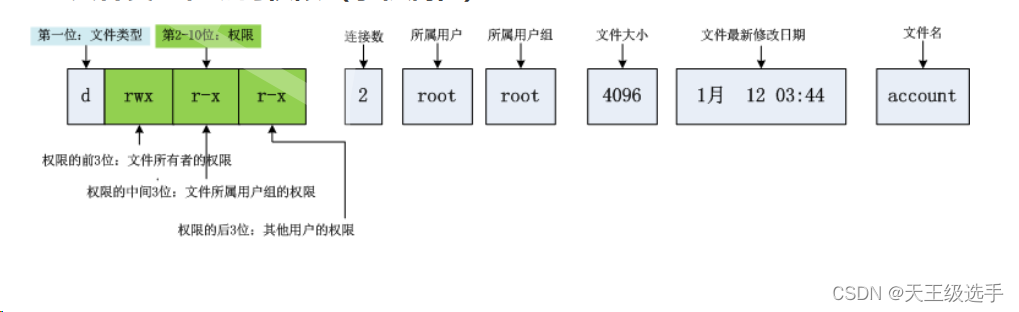
文件类型:
d:文件夹
-:普通文件
l:软链接(类似Windows的快捷方式)
b:块设备文件(例如硬盘、光驱等)
p:管道文件
c:字符设备文件(例如屏幕等串口设备)
s:套接口文件umask
在Linux中,umask命令用于设置用户创建文件或目录时的默认权限。
umask命令指定用户不希望赋予新创建的文件或目录的权限。
umask通过与umask的按位补码(其中位被反转,即1变为0,0变为1)进行按位与操作来工作。在umask值中设置的位,指的是默认不分配的权限,因为这些值是从文件/目录的最大权限中减去的。






















 498
498

 被折叠的 条评论
为什么被折叠?
被折叠的 条评论
为什么被折叠?










